Internet es una gran herramienta no solo para el entretenimiento y la comunicación con amigos, sino también para trabajar y estudiar. Hay mucha información útil en la World Wide Web, pero no menos inútil e incluso dañina. Sus hijos, especialmente los pequeños, generalmente no se dan cuenta de dónde trepan durante sus caminatas en Internet y pueden "contraer" virus o ver suficientes materiales pornográficos.
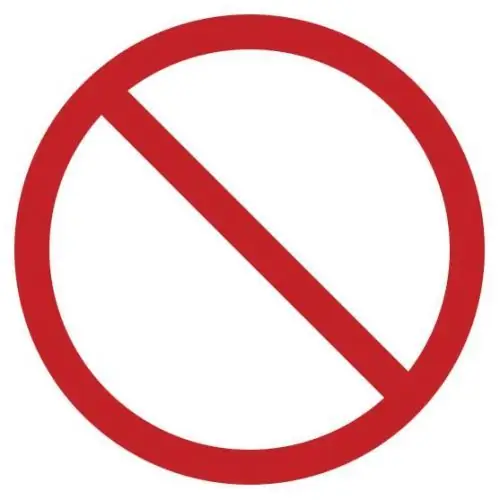
Instrucciones
Paso 1
Los programas especiales descargados de Internet nos ayudarán a restringir las aventuras en línea de los niños o negarles por completo el acceso a la red sin supervisión. Tome el programa KidsControl, por ejemplo. Instálelo y ejecútelo.
Paso 2
A continuación, en la ventana del programa, busque el elemento de menú "Derechos de usuario", luego vaya a "Administrador" y "Acceso al panel de control". Prohibimos el acceso al panel de control para otros usuarios, de modo que incluso el más astuto de nuestros hijos no pueda cambiar la configuración de seguridad.
Paso 3
Elaboramos una lista de recursos prohibidos: haga clic en "Recursos prohibidos" y marque las categorías necesarias. A continuación, haga clic en "Archivos prohibidos". De la misma forma cerramos el acceso a determinados grupos de archivos, que nosotros mismos marcaremos con casillas de verificación.
Paso 4
Para prohibir o permitir la visualización de un recurso en particular, debemos configurar las listas de sitios prohibidos y permitidos en las pestañas "Lista blanca" y "Lista negra".
Paso 5
Si necesita prohibir completamente el acceso a Internet en determinados momentos y días, utilice la pestaña "Programa de acceso". Puede seleccionar ciertos períodos de tiempo y días, y si selecciona todos los días de la semana, puede bloquear completamente el acceso a Internet para un usuario en particular.
Paso 6
Puede obtener información sobre los sitios visitados durante su ausencia seleccionando "Historial de descargas". Se mostrarán datos sobre todas las páginas visitadas.






